
关于制图不一定是图片,也有可能是PPT里面的图形设计,下面分享一个不错的方法。
今天跟大家分享一个比较实用且非常出效果的元素,或许大家之前应该也看到过类似的案例。
如果将其用好,PPT将会变得更加有设计感,先看几个例子,比如下面这种圆角线条型的封面页。
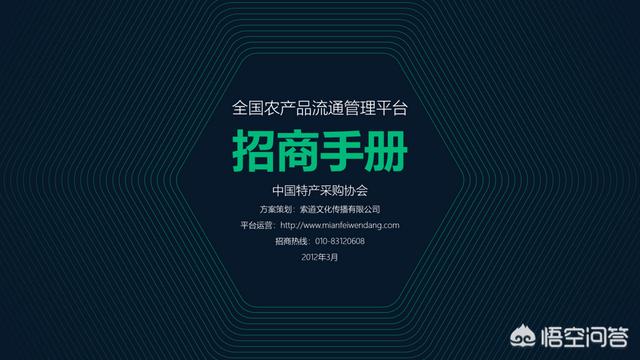
之前都是直接使用PPT中的直角三角形设计,如果换成这种圆角三角形效果,效果又是不一样。
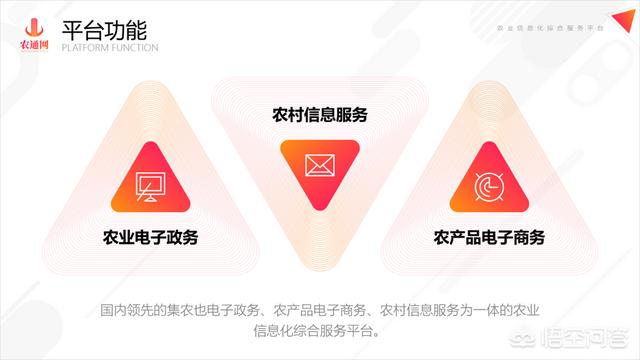
除此之外,我们还可以将这种圆角形状用在PPT正文中进行设计,让PPT页面变得更加精彩,生动。
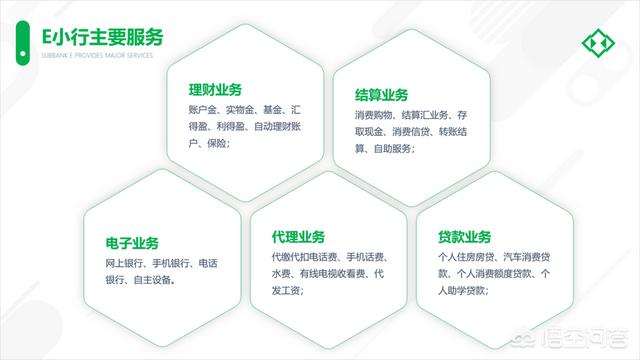

那么,对于上面这种圆角形状到底该怎么使用呢?
下面再次通过几个案例,让大家感受一下使用圆角形状的魅力。
页面1:
对于下面这种极少类型的PPT页面,显然需要精心设计一下,不然页面依然很单一,对吧。

很简单,当你掌握这种圆角形状的设计方法之后,可以将内容直接装入到形状中,并用图标设计,同时页面变得也比较规整,看一下。

页面2:
下面这组内容是关于企业发展历程,可以将其当做时间轴设计,像下面这种做法,显然不妥。
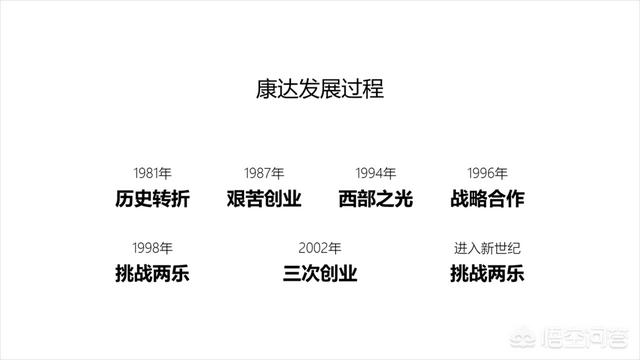
为了让其变得更加丰富一点,使用图片作为背景,然后再用这种五边形圆角形状将内容嵌入进去,页面就比较有层次感。

除此之外,如果感觉上面的对比效果比较强烈,将背景去掉,页面效果一样出彩。
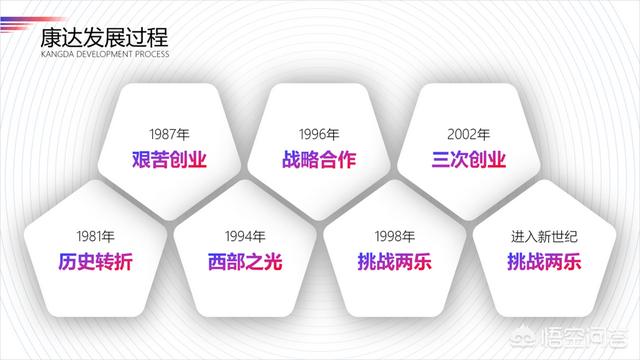
页面3:
这种简约的PPT页面,想必大家最为常见,同时做起来也是最为头疼的事情。
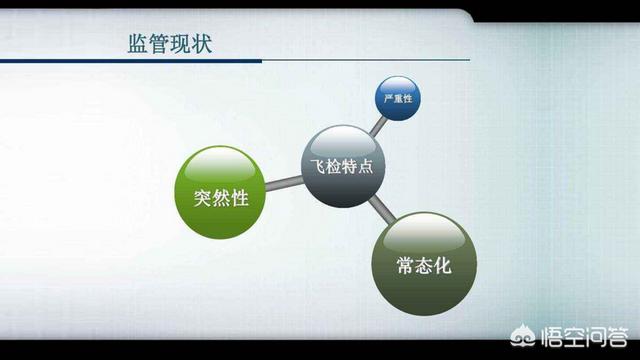
如果你学会了这种圆角三角形的设计方法,那么做起来就比较简单了,而且效果也很炸裂,看一下。
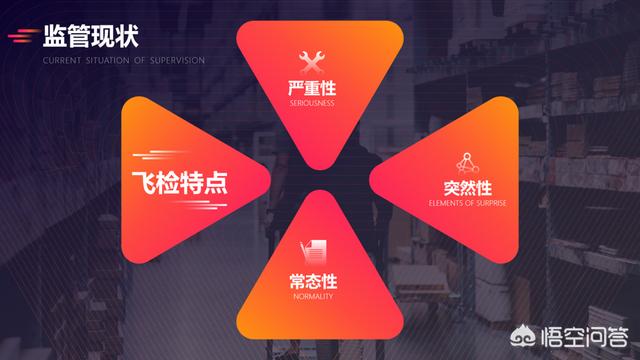
好了,分享了这么多案例,其实就是为了说明这种圆角形状使用的好处。
那么到底该怎么才能做出这种效果呢?
下面分享两个比较常见的方法,一个是用专业软件Ai制作,另一个可以在PPT里面直接制作。
方法1:
对于Ai这个软件或许大家已经不陌生了吧,这个软件看起来非常高大上,大家都以为比较难,其实没那么难,我们只要掌握一些基础的使用工具即可,毕竟不是专业的设计人,满足自己的需求即可。
首先,打开Ai软件,然后选择【多边形】插入,修改边数,这里根据自己的需求选择边数数量即可。

接下来需要注意了,先点击右上角的第二个白色箭头,然后选择六边形,最后在菜单栏【边角】输入数值,这里输入为【2mm】,直角立马变成圆角,如图所示
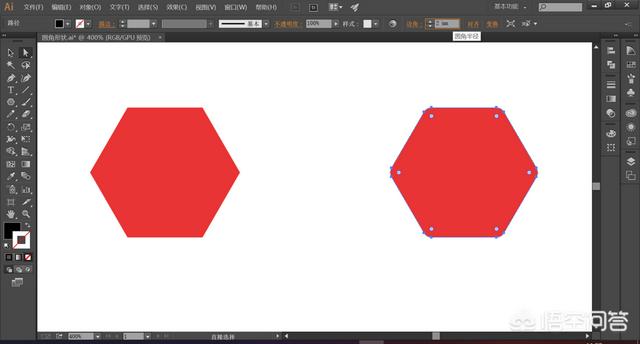
接下来,选择圆角六边形,直接拖拽到PPT页面中。
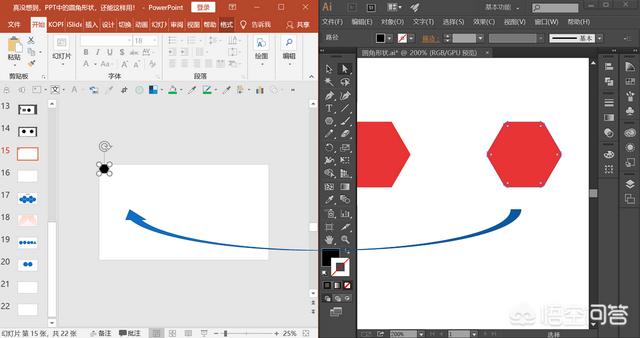
选择拖拽进来的形状,【右击鼠标】—【组合】—【取消组合】—【是】。
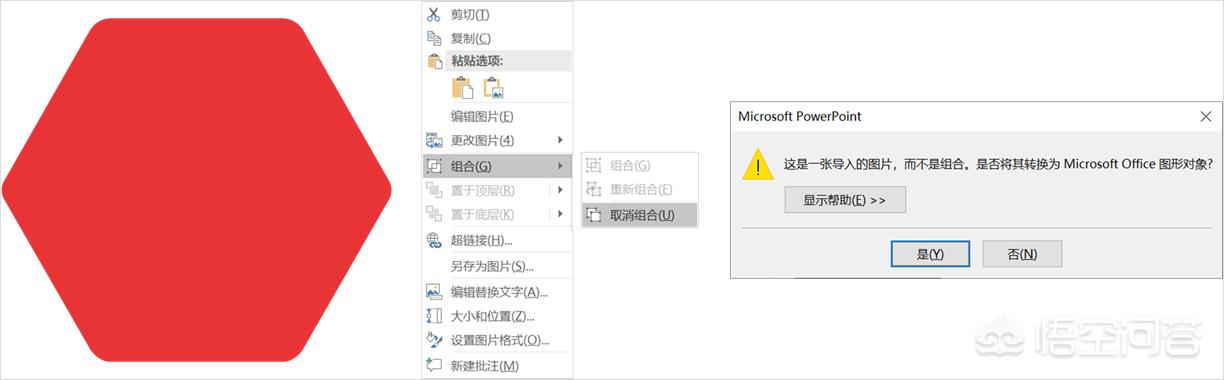
然后再次【右击鼠标】—【组合】—【取消组合】,最后选择底部透明色块删除。
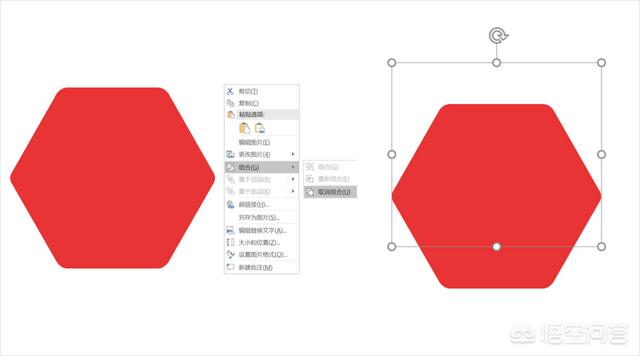
到这里就完全得到了六边形圆角形状,除此之外,像下面这些不同边数的圆角形状,也是同样的方法。

方法2:
此时,或许你又有问题了,我的电脑里面没有Ai软件该怎么办呢?
如果实在没有Ai软件,那么还有一个比较简单粗暴的方法,在PPT中直接制作。
首先插入一个六边形,然后为其填充【实线】,再将将宽度尽量设置的大一点(这里20磅),数值太小圆角效果会不明显,最后选择【连接类型】中的【圆角】即可搞定,简单粗暴,其他形状也适用。
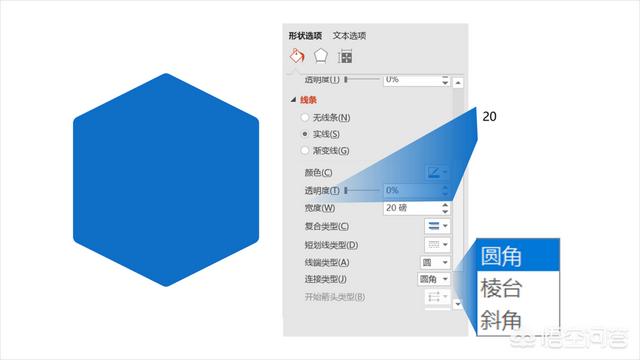
对于这个方法有一些缺点,使用起来比较麻烦,毕竟有一个很粗的边框。
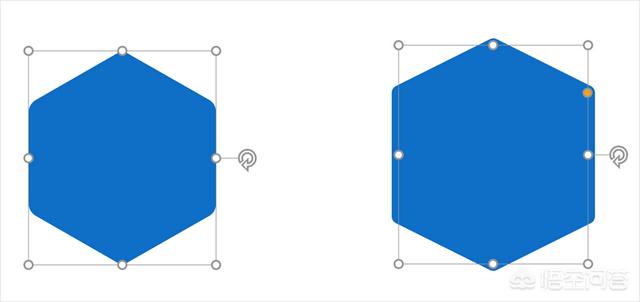
比如,一旦使用PPT里面的方法,无法做出下面这种细型的圆角效果,建议最好还是使用Ai设计。
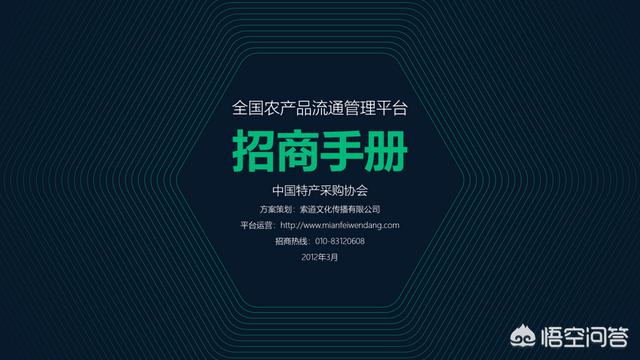
以上图片案例素材均来源于网络分享,侵删
关于本次的主题内容,就分享这么多,希望对你有帮助。
下期见,点击关注,学习更多PPT新设计思维!






